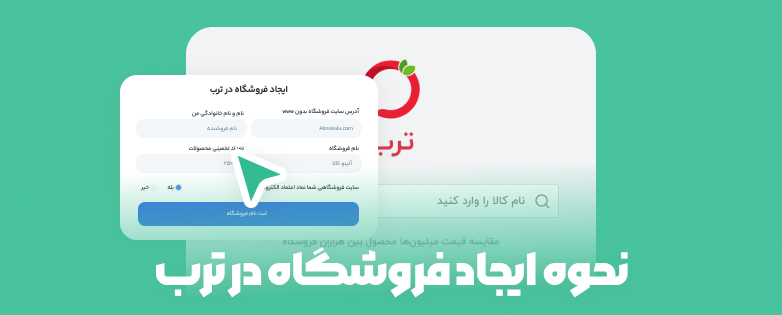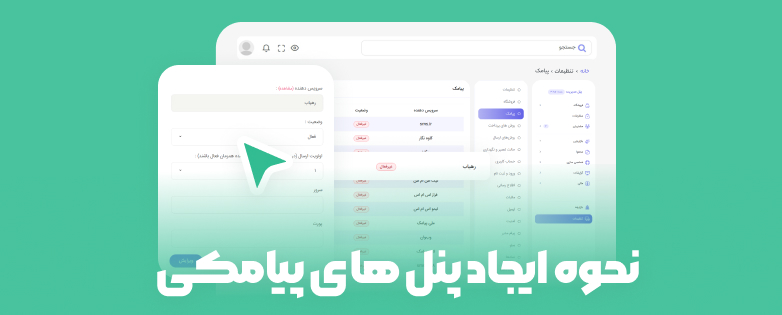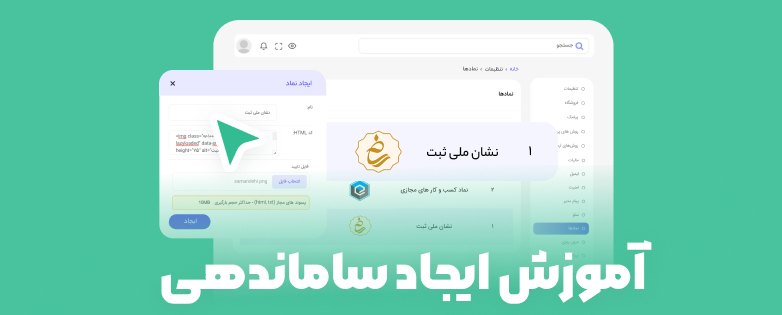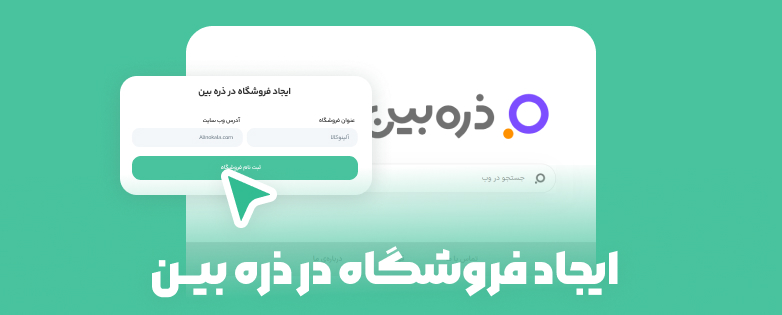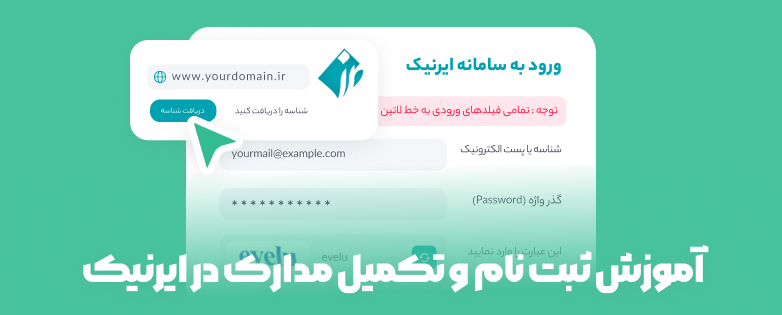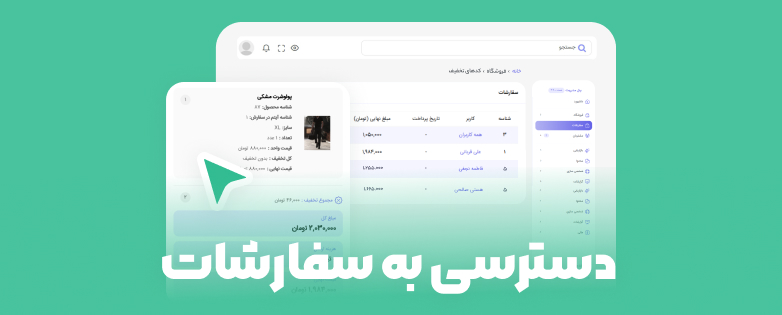یکی از مهمترین امکانات پنل مدیریت یک فروشگاه دسترسی آسان به محصولات و سیستم مدیریت محصولات می باشد. از اینرو در طراحی فروشگاه سازهای میهن شاپ به بخش مدیریت محصولات اهمیت ویژه ای داده شد. در این مقاله با ما همراه باشید تا شما را با بخش مدیریت محصولات میهن شاپ آشنا کنیم.
فروشگاه – لیست محصولات: بعد از ساخت هر محصول در میهن شاپ، عنوان محصول مربوطه به لیست محصولات در پنل مدیریت افزوده می شود. برای دسترسی به این بخش روی گزینه فروشگاه و سپس لیست محصولات کلیک کنید. در صفحه باز شده آماری کلی از محصولات سایت را مشاهده میکنید. هر محصول با شناسهای منحصربهفرد در سایت ثبت میشود که در گوشه سمت راست در ردیف هر محصول دیده می شود. اسامی هر یک از محصولات به همراه تصویر شاخصی که به آنها اختصاص دادهاید قابل مشاهده میباشد. امکان نمایش و یا عدم نمایش محصول در سایت را با فعال یا غیرفعالکردن تیک گزینه نمایش در سایت در اختیار دارید. با کلیک روی آیکون مشاهده ![]() در ردیف هر محصول میتوانید محصول مربوطه را در صفحه محصول مشاهده کنید. با کلیک روی آیکون
در ردیف هر محصول میتوانید محصول مربوطه را در صفحه محصول مشاهده کنید. با کلیک روی آیکون ![]() لینک مربوط به محصول کپی می شود و میتوانید از این لینک در بخشهای مختلف همانند منوها برای لینک دهی به صفحه آن محصول استفاده کنید. آیکون
لینک مربوط به محصول کپی می شود و میتوانید از این لینک در بخشهای مختلف همانند منوها برای لینک دهی به صفحه آن محصول استفاده کنید. آیکون ![]() برای دوبل کردن محصول میباشد یعنی با کلیک روی آن محصولی دقیقا مشابه با محصول فعلی به لیست محصولات اضافه میشود. آیکون
برای دوبل کردن محصول میباشد یعنی با کلیک روی آن محصولی دقیقا مشابه با محصول فعلی به لیست محصولات اضافه میشود. آیکون ![]() برای ویرایش محصول می باشد با کلیک روی آن صفحه ایجاد محصول باز و امکان ویرایش و تغییرات در محصول به شما داده می شود. به عنوان مثال میتوانید برای تغییر موجودی محصولات و یا تغییر قیمت محصول از این بخش اقدام کنید. با کلیک روی آیکون سطل زباله
برای ویرایش محصول می باشد با کلیک روی آن صفحه ایجاد محصول باز و امکان ویرایش و تغییرات در محصول به شما داده می شود. به عنوان مثال میتوانید برای تغییر موجودی محصولات و یا تغییر قیمت محصول از این بخش اقدام کنید. با کلیک روی آیکون سطل زباله ![]() محصول انتخاب شده حذف میشود. برای انتخاب تمامی محصولات و حذف یکبارهی آنها میتوانید تیک گزینه انتخاب همه را فعال کنید با این کار دکمه ای با نام حذف همه در کنار آن ظاهر میشود که با کلیک روی آن میتوانید تمامی محصولات سایت خود را حذف کنید. در بخش بالایی امکان جستجو بین محصولات با تنظیم شناسه، نام و انتخاب دسته بندی وجود دارد.
محصول انتخاب شده حذف میشود. برای انتخاب تمامی محصولات و حذف یکبارهی آنها میتوانید تیک گزینه انتخاب همه را فعال کنید با این کار دکمه ای با نام حذف همه در کنار آن ظاهر میشود که با کلیک روی آن میتوانید تمامی محصولات سایت خود را حذف کنید. در بخش بالایی امکان جستجو بین محصولات با تنظیم شناسه، نام و انتخاب دسته بندی وجود دارد.

فروشگاه – سفارشات : برای دسترسی به سفارشات ثبت شده در سایت روی گزینه فروشگاه و سپس سفارشات کلیک کنید. در این صفحه لیست تمامی سفارشات ثبت شده توسط مشتریان که شامل اطلاعات کاربر، تاریخ پرداخت، مبلغ سفارش، وضعیت سفارش می باشد، نمایش داده میشود. با کلیک روی گزینه مشاهده فاکتور، فاکتور ثبت شده نمایش داده می شود. امکان پرینت فاکتور با کلیک روی گزینه پرینت فراهم شده است.

با کلیک روی آیکون مشاهده جزئیات، جزئیات بیشتری از سفارش ثبت شده را مشاهده میکنید. امکان تغییر وضعیت سفارش با انتخاب گزینه های موجود در لیست وضعیت سفارش وجود دارد. بخشی برای وارد کردن کد رهگیری پستی بعد از ارسال یک سفارش موجود است. در این حالت بعد از وارد کردن کد، پیامکی برای مشتری که شامل کد رهگیری است، ارسال می شود. همچنین فضایی برای نوشتن یادداشت در نظر گرفته شده است. جزئیاتی از تراکنش انجام شده نیز در این صفحه قابل مشاهده است.

در این بخش نیز امکان مشاهده فاکتور با کلیک روی گزینه مشاهده فاکتور وجود دارد و در صورتی که نیاز به پرینت فاکتور داشته باشید با کلیک روی دکمه پرینت امکانپذیر است.

فروشگاه – کوپن های تخفیف : برای ایجاد کد تخفیف برای یک محصول و یا کل سبد خرید بخشی در پنل مدیریت برای ایجاد کد تصادفی در نظر گرفته شده است. برای ایجاد کد تخفیف روی گزینه فروشگاه و سپس کوپنهای تخفیف کلیک کنید. در صفحه باز شده لیست تمامی کدهای تخفیف ایجاد شده را مشاهده میکنید در صورت نیاز از همین صفحه میتوانید کدی را حذف و یا ویرایش کنید. با کلیک روی دکمه ایجاد تخفیف پنجره ای باز میشود. با فشردن دکمه تولید کد، هربار کدی تصادفی ساخته میشود. در قسمت مورد استفاده از لیست کشویی یکی از گزینه های سبد خرید و یا محصول را انتخاب کنید. با انتخاب محصول کد تخفیف تنها برای همان محصولات انتخابی لحاظ میشود اما با انتخاب سبد خرید کد تخفیف روی کل سبد خرید مشتری اعمال میشود. در بخش بعدی نوع تخفیف را مشخص کنید که از نوع درصد و یا مبلغ مشخص باشد. میزان تخفیف را با توجه به نوع تخفیف وارد کنید. با زدن تیک نامحدود امکان استفاده از کد به تعداد نامحدود وجود دارد و گزینه تعداد استفاده حذف میشود. اما در صورتی که تیک گزینه نامحدود را نزنید در بخش تعداد استفاده باید تعداد بار استفاده از کد را مشخص کنید. همچنین با تیک دار کردن گزینه با محدودیت زمانی بخشی برای مشخصکردن بازه زمانی باز میشود و در صورتی که این تیک را نزده باشید کد بدون محدودیت زمانی قابل استفاده میباشد. در نهایت برای ثبت کدتخفیف گزینه ایجاد را بزنید.

فروشگاه – نظرات : کاربران سایت می توانند نظر خود را درباره یک محصول ثبت کنند. نظرات ثبت شده در صفحه محصول بعد از تایید مدیر در سایت نمایش داده میشوند. بعد از ثبت هر نظر آلارمی در پنل مدیریت دریافت میشود. برای مشاهده نظر روی گزینه فروشگاه و سپس نظرات کلیک کنید. در صفحه باز شده تمامی نظرات ثبت شده و وضعیت آنها نشان داده میشود. نظر ثبت شده جدید در وضعیت "در حال بررسی" قرار میگیرد. مدیر سایت از همین بخش امکان حذف نظر ثبت شده را دارد. برای مشاهده نظر روی گزینه جزئیات کلیک کنید.

در پنجره باز شده مطابق تصویر از لیست کشویی مربوط به وضعیت میتوان یکی از سه گزینه در انتظار بررسی، رد شده، تایید شده را انتخاب نمود. در قسمتی که برای متن پاسخ در نظر گرفته شده است، در صورت نیاز میتوان پاسخی برای نظر ثبت شده نوشت.

فروشگاه – پرسش و پاسخ : علاوه بر ثبت دیدگاه در صفحه محصول، امکان ثبت پرسش و پاسخ نیز برای کاربر گذاشته شده است. همانند بخش نظرات در این بخش نیز با ارسال پاسخ و یا ثبت پرسش آلارمی در پنل مدیریتی دریافت میشود. برای مشاهده آنها روی فروشگاه و سپس پرسش و پاسخ کلیک کنید. در صفحه باز شده پرسش و پاسخی که جدیداً ثبت شده است در وضعیت "در انتظار بررسی" نشان داده میشود. با کلیک روی گزینه جزئیات پنجره جدیدی باز میشود. در این بخش میتوانید سوال مطرح شده را به طور کامل مشاهده کنید. از بخش وضعیت میتوانید وضعیت پرسش ثبت شده را به یکی از سه حالت در انتظار بررسی، تایید شده، رد شده تغییر دهید. متن پاسخ خود را وارد کنید و در نهایت روی دکمه پاسخ کلیک کنید.

فروشگاه – روشهای ارسال: مدیر یک فروشگاه با توجه به نوع محصولاتی که ارائه میدهد و حساسیت کالاهای خود و اهمیت زمان ارسال، نوع خاصی از روشهای ارسال کالا را انتخاب میکند. سازمانهای مختلفی در این زمینه فعالیت دارند و میتوانند برای ارسال صحیح و به موقع کالاها به مشتریهایتان با شما همکاری داشته باشند. برای تحویل کالا از روشهای مختلفی نظیر پرداختدرمحل، تیپاکس، ارسالپستی و... استفاده میشود. برای تنظیم این روشها ابتدا گزینه فروشگاه و سپس روشهایارسال را انتخاب کنید. دکمه ایجاد را بزنید. پنجرهای برای ساخت یک روشارسال، به صورت دستی باز میشود. عنوانی برای آن بنویسید. نام(در متن پیامک) نامی است که در پیامک ارسالی به مشتری هنگام تغییر وضعیت سفارش و انتخاب نوع ارسال کالا در متن پیامک ارسالی به مشتری استفاده میشود تا به مشتری اطلاع داده شود از چه طریقی سفارش او بدستش میرسد. میتوانید نام روش ارسال را برای این قسمت وارد کنید. قیمت ارسال کالا به مشتری را در فیلد بعدی وارد کنید. امکان فعال و یا غیرفعال کردن این روش ارسال با افزودن و یا حذف تیک گزینه فعال فراهم شده است. با تیکدار کردن گزینه پرداخت در محل هنگام ثبت سفارش و در مرحله پرداخت، گزینه پرداخت در محل نیز برای مشتری فعال میشود تا در صورت نیاز آن را انتخاب و هزینه محصول را در محل پرداخت کند. امکان تنظیم ارسال رایگان با مشخصکردن سقف سبدخرید وجود دارد. در بخش بعدی می توانید مشخص کنید این روش ارسال برای شهر یا استان خاصی غیرفعال شود در انتها برای ساخت این روش ارسال روی ایجاد کلیککنید.

نکته: بعد از تیکدار کردن گزینه پرداخت در محل باید در بخش درگاههای پرداخت از قسمت تنظیمات سایت، روش پرداخت در محل را نیز مطابق تصویر فعال کنید.